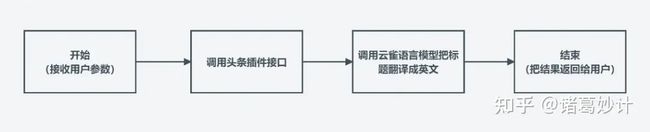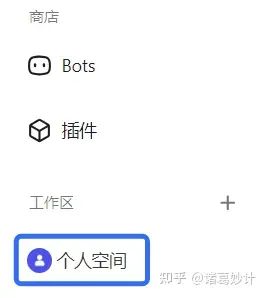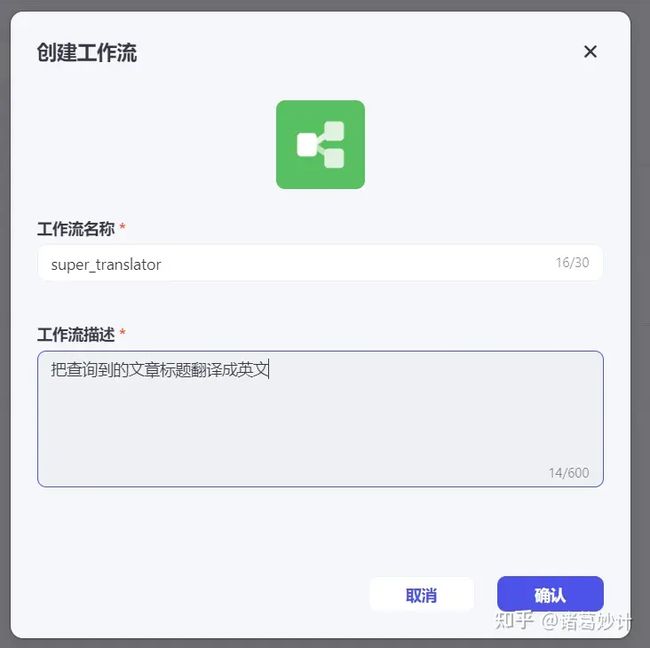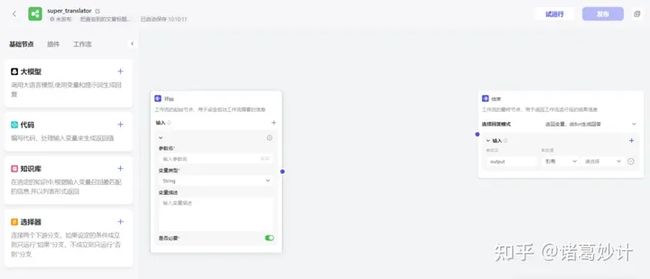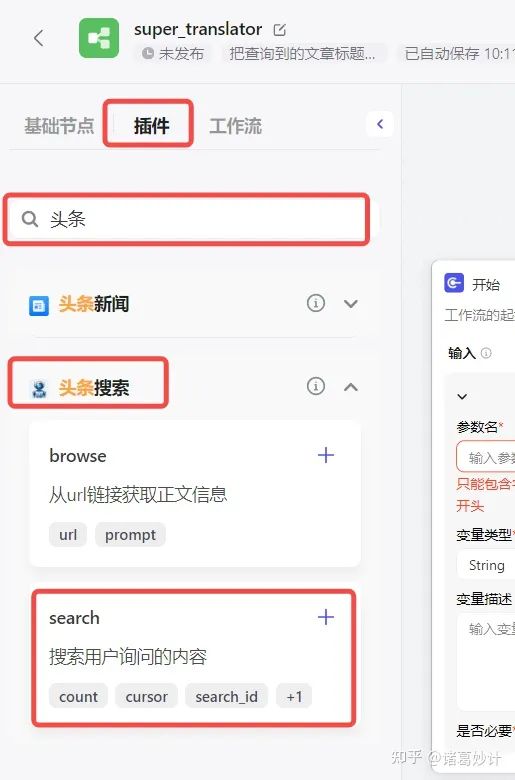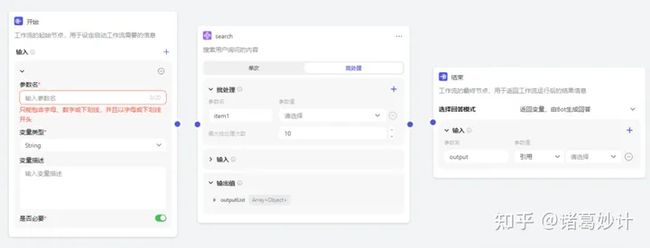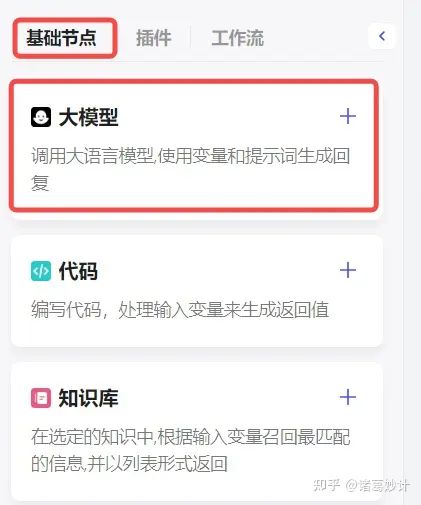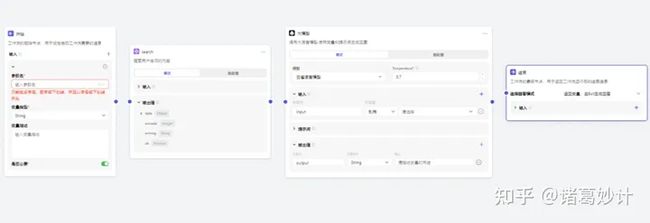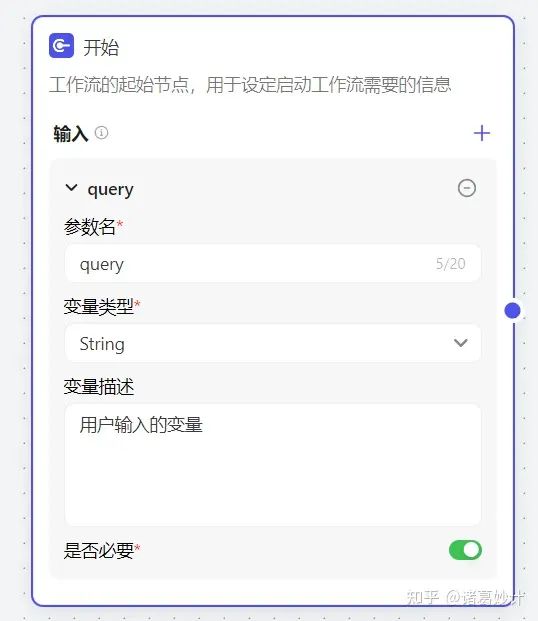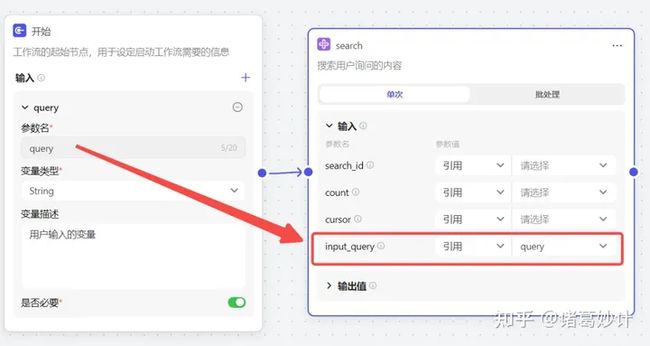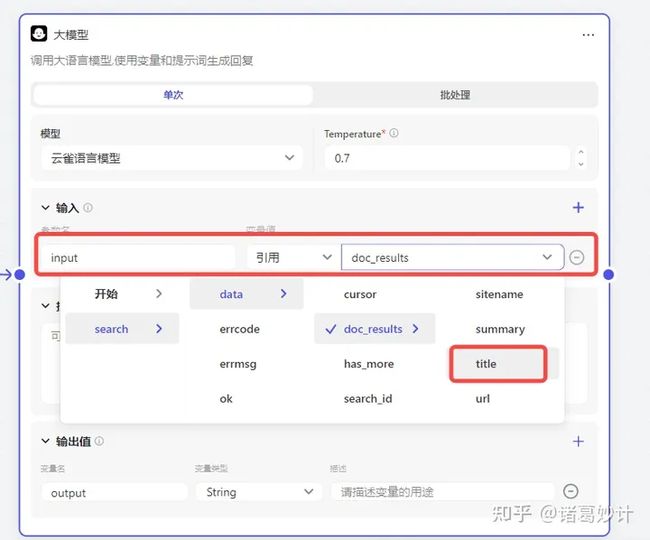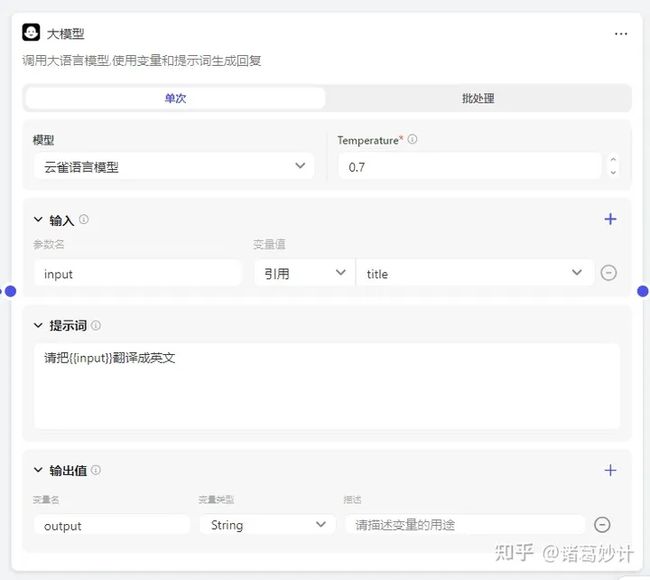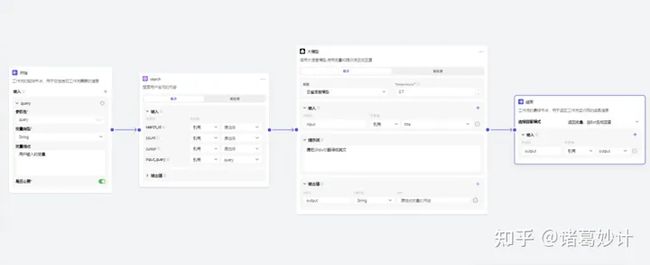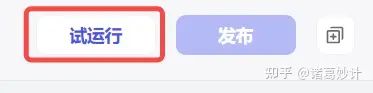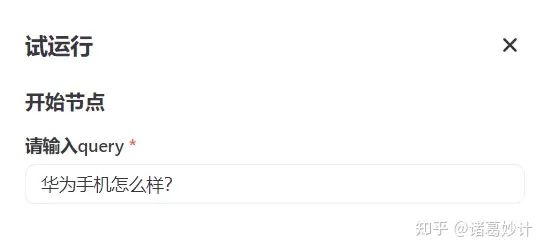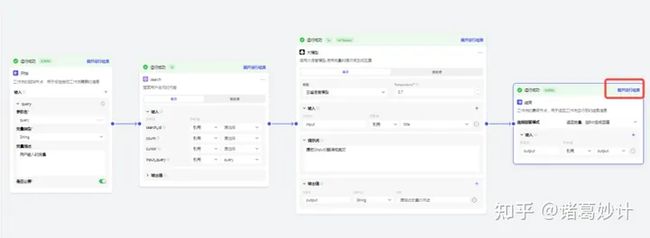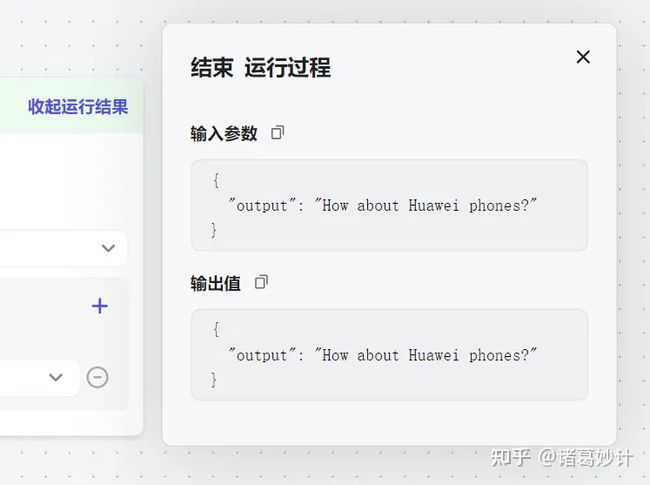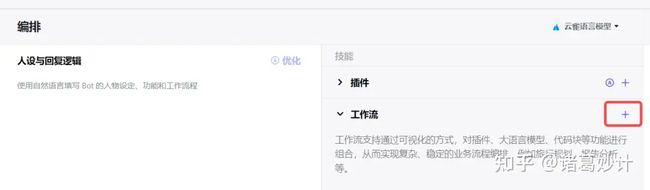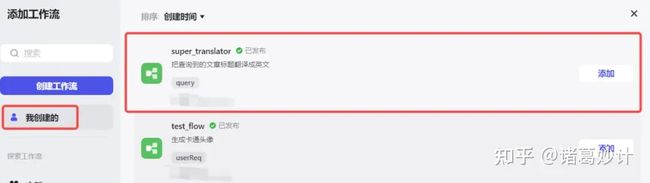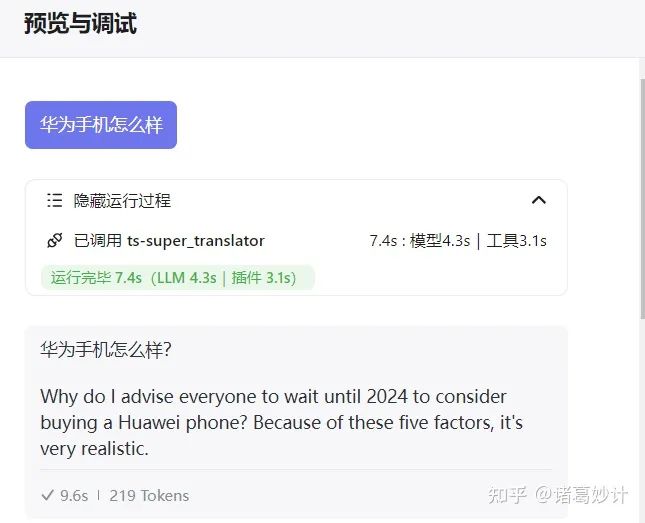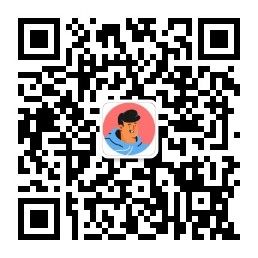中文GPTS使用秘籍,字节扣子Coze工作流使用全教程
大家好,我是斜杠君。今天和大家分享字节扣子Coze工作流创建和使用全教程,手把手教会你。
首先我们先来看一下如何创建一个工作流。
我们以创建这样一个工作流为例。这个工作流程的作用是:把用户输入的内容通过头条接口查询信息,把查到的信息标题翻译成英文返回给客户,并在聊天界面上显示。
我们来规划一下这个工作流。把这个工作流分为四个节点:
下面来开始正式操作:
进入https://www.coze.cn/home,点击左侧工作区中的个人空间。
点击上方的工作流标签,进入工作流页面。
点击创建工作流按钮,新建一个工作流。
我们把这个工作流取名为super_translator, 并写一下这个工作流的描述,然后点确认按钮创建完成:
工作流创建好以后,初始界面是这样的:
这里面有两个节点。按照我们文章前面的规划,我们还需要两个工作流节点。
一个是调用头条接口的节点,一个是调用大语言模型把标题翻译成英文的节点。
下面我们找到这两个节点,并把他们加入到工作流中。
在左侧面板中,选择插件=》搜索头条=》选择头条搜索中的search工具,点击加号,头条搜索的节点就加入到工作流中来了。
接下来把大语言模型节点也加入进来。
选择基础节点,选择大模型,点击加号,就加放到工作流中了。
这里可以看出,四个节点都加入进来了。
下面分别详细介绍这四个节点,如何设置参数。
1、开始节点。参数名随便定义,我们这里定义了个query参数名。
2、头条搜索节点。这里我们主要看一下开始节点的输出和搜索节点的输入是如何连接的。
在这里我们可以看出,query参数,就是头条搜索节点的输入。除了input_query,其他节点我们可以留空。
3、大模型翻译节点。这里我们要先设置大模型的输入。
这个输入引用的是上一个头条搜索节点的输出,我们点击引用后面的下拉框。
可以看出从serach节点开始,一级一级可以选择到标题。
上面已经选择到了title这个参数,但只把这个参数传递给大模型也不行,因为大模型不知道你要用这个参数来做什么。
所以我们要结合这个变量,把具体的意思告诉大模型。例如:请把标题翻译成英文。
{{input}}是引用上面变量的一个写法。这样写就是引用了上面的title变量,{{input}}对应的就是上面的输出变量。
PS:这里对于不太懂编程的同学可能有点不好理解,如果不明白的可以给我留言,针对具体问题,我再详细给大家解答。
4、结束节点。
大模型的输出值output,对应接受节点的输入。
到这里为止,我们的四个节点就都已经设置好了。
工作流设置好以后,要发布才能使用。在发布之前,需要先试运行一下。点击试运行按钮。
填写一个参数,然后提交。
可以看到,所有节点都已经运行成功。
我们点击“展开运行结果”查看一下返回结果。
还不错吧,是我们想要的效果。
点击“发布”,我们的工作流发布一下。
接下来下我们在正式的机器人中,测试并使用一下我们的这个超级翻译机工作流程能否正常工作吧。
我们先创建一个机器人,如果不知道怎么创建的,看我之前写的文章。
中文GPTS,字节中文扣子Coze使用全教程 - 知乎 (zhihu.com)
在工流程这里,我们选择添加一个工作流:
点击左侧我创建的,选择刚刚创建的super_translator。
可以看到,工作流添加进来了。
接下来编排这里很重要。在这里我们要明确的告诉机器人,要直接返回工作流中的输出字段作为结果。
这里我测试了很多次,才输出了想到的结果。大家看一下我写的编排内容。:)
下面我们来正式使用一下:
从这里可以看出,机器人确实是把调用的工作流,并把文章标题翻译成了英文。
好了,到这里,字节扣子Coze工作流详细的使用步骤就写完了,如果你觉得文章对你有帮助,请点赞,关注斜杠君。谢谢。